Office 365 hesabınızda oturum açamamak gerçekten can sıkıcı olabilir, özellikle de 700003 hata kodunu alıyorsanız: 'Bir şeyler yanlış gitti
Kuruluşunuz bu cihazı sildi. Bunu düzeltmek için sistem yöneticinize başvurun ve 700003′ hata kodunu sağlayın.
Office 365 Hatası 700003 Nasıl Onarılır
1. Office 365'i çevrimiçi kullanın
Office 365 hesabınızı gerçekten kullanmanız gerekiyorsa ve bu sorunu gidermeye çalışmak için yeterli zamanınız yoksa, Word veya Excel'e çevrimiçi erişebilirsiniz.
700003 hata kodu, Office uygulamalarının masaüstünde çalışmasını engeller, ancak her şey çevrimiçi olarak gayet iyi çalışmalıdır.
2. Sorunlu hesabın bağlantısını kesin
70003 hatasını tetikleyen hesabın bağlantısını kesmek, bu sorunu potansiyel olarak çözebilecek başka bir hızlı çözümdür.
- Aç Ayarlar uygulama
- git hesaplar
- Seçme İşe veya okula erişin

- Kullanamayacağınız hesabı bulun ve seçin bağlantıyı kes
- Hesabın bağlantısı kesilene kadar bekleyin
- Normal kullanıcı adınızı ve parolanızı kullanarak Office'te yeniden oturum açmayı deneyin.
3. Sorunlu hesabı silin
Hesabın bağlantısını kesmek işe yaramadıysa, bilgisayarınızdan silmeyi deneyebilirsiniz.
- Başlat Ayarlar uygulama
- Şu yöne rotayı ayarla hesaplar
- seçin İşe veya okula erişin seçenek
- Hesabı sil
- Outlook profilinizde tekrar oturum açın.
4. Cihazı tamamen çıkarın
Bu çözüm karmaşık bir çözümdür. Yalnızca ileri düzey bir kullanıcı veya BT yöneticisiyseniz kullanın.
- Otomatik cihaz kaydı için grup ilkesini devre dışı bırakın.
- İlgili ayar ortamınızda zaten yapılandırılmışsa, bunu makinede bulmanız gerekir. Giriş mevcut değilse, bu, makinenizde yapılandırılmadığı ve herhangi bir şey yapmanız gerekmediği anlamına gelir.
- İndirmek Psexec aracı ve PSTools klasörüne çıkarın
- Yönetici olarak Komut İstemi'ni başlatın
- PSexec klasörünü açın
- Çalıştır psexec -sid cmd.exe emretmek
- Ekranda yeni bir komut istemi görünecektir (sistem bağlamında)
- Cihazın kaydını iptal etmek için şunu çalıştırın: dsregcmd / ayrıl emretmek
- makinenizi yeniden başlatın
- kullanarak makinenizin durumunu kontrol edin. dsregcmd /durum.
5. Hesabı ve cihazı kaldırın
Bu çözüm, üçüncü ve dördüncü çözümler arasında bir tür melezdir. Bazı kullanıcılar için ilgili çözümleri tek tek kullanmak işe yaramadı. Ancak her iki yöntemdeki adımları birleştirdikten sonra sorunu çözebildiler.
İşte yapmanız gerekenler:
- Ayarlar → Hesaplar → İşe veya Okula Erişin ve hesabı kaldırın
- Yönetici olarak Komut İstemi veya PowerShell'i başlatın
- Giriş dsregcmd / ayrıl emretmek
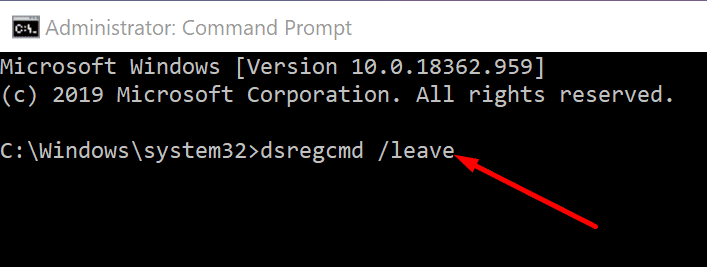
- Giriş dsregcmd /durum cihazın artık Azure AD altında listelenmediğinden emin olmak için komut
- Sorunlu cihazı yeniden kaydedin.
Hangi çözümün sizin için işe yaradığını bize bildirin.